- Utwórz nowe serwery w ciągu kilku minut bez inwestycji w nowy sprzęt
- Korzystaj z programów i systemów Windows, Linux, Solaris i Netware na tym samym serwerze
- Zwiększ wykorzystanie procesora na fizycznym serwerze
- Przenieś wirtualne komputery z jednego fizycznego serwera na drugi bez ponownej konfiguracji
- Zapisz cały stan wirtualnego komputera i przywróć tenstan jednym kliknięciem
- Używając VMware VirtualCenter uzyskuje się możliwość centralnego zarządzania w celu wydajnej instalacji, monitorowania i zarządzania infrastrukturą serwerów
- Dostęp do pomocy technicznej na poziomie komercyjnym
- Łatwa migracja wirtualnych komputerów na infrastrukturę VMware
VMware Server na Windows
- Przez VMware
- Wersja testowa
- 7.0.3
Recenzja redaktora · 11 października 2021
Specyfikacja techniczna
- Tytuł
- VMware Server 7.0.3 dla Windows
- Wymagania
- Windows 8
- Windows XP
- Windows 7
- Windows Vista
- Język
- Dostępne języki
- Angielski
- Licencja
- Wersja testowa
- Ostatnia aktualizacja
- Autor
- VMware
Program dostępny w innych językach
VMware Server na Windows
- Przez VMware
- Wersja testowa
- 7.0.3
Lista zmian
Nie mamy jeszcze żadnych informacji o dzienniku zmian wersji 7.0.3 VMware Server. Czasami wydawcy poświęcają trochę czasu na udostępnienie tych informacji, więc sprawdź ponownie za kilka dni, aby sprawdzić, czy zostały zaktualizowane.
Czy możesz pomóc
Jeśli masz jakiś dziennik zmian, podziel się z nami! Chcemy poznać Twoją opinię! Napisz do Strona kontaktowa i daj nam znać.
Przeglądaj aplikacje
Powiązane oprogramowanie

VMware Workstation Player
Wirtualny komputer to komputer wewnątrz programu. To tak, jak używanie komputera wewnątrz komputera. Ten darmowy program wirtualizacyjny umożliwia uruchomienie dowolnego komputera wirtualnego, utworzonego przez programy VMware Workstation, VMware Fusion, VMware Server lub VMware ESX oraz Microsoft Virtual Server i Microsoft Virtual PC. Możliwość uruchomienia wielu systemów operacyjnych na jednym komputerze Skorzystaj z zalet uprzednio skonfigurowanych produktów bez potrzeby instalacji i konfiguracji Udostępniaj dane pomiędzy komputerem głównym i komputerem wirtualnym Możliwość uruchamiania 32-bitowych i 64-bitowych maszyn wirtualnych Skorzystaj z 2- kierunkowej wirtualnej wieloprocesorowości symetrycznej Używaj wirtualnych maszyn i obrazów innych firm Udostępniaj dane między głównym i wirtualnym systemem operacyjnym Rozszerz pomoc techniczną dla głównych i wirtualnych systemów operacyjnych Obsługa urządzeń USB 2.0 Uzyskiwanie informacji o urządzeniach podczas rozruchu Łatwy dostęp do wirtualnych komputerów przez intuicyjny interfejs ze stroną początkową
VMware Workstation Pro
VMware Workstation Pro: Kontrola Wirtualnego Systemu Operacyjnego
CCleaner Free
Czyszczenie i optymalizacja uproszczone
Iperius Backup
Iperius to kompletne narzędzie do tworzenia kopii zapasowych dla systemu Windows, z którego mogą korzystać zarówno użytkownicy domowi, jak i serwery firmy (bez ograniczeń czasowych / licencyjnych). Iperius oferuje również różne płatne wersje, które umożliwiają tworzenie zaawansowanych typów kopii zapasowych, takich jak obrazowanie dysków, VSS (tworzenie kopii zapasowych plików otwartych), tworzenie kopii zapasowych baz danych (SQL Server, MySQL, MariaDB, PostgreSQL, Oracle), tworzenie kopii zapasowych w chmurze (Dysk Google , Amazon S3, OneDrive, Dropbox), FTP Backup (przesyłanie i pobieranie), VMware ESXi backup (maszyny wirtualne), backup na Tape (LTO, DAT itp.), Backup na NAS i synchronizację. Kluczowe funkcje obejmują: Wyjątkowa elastyczność: Iperius może tworzyć wiele typów kopii zapasowych, z wieloma opcjami, filtrami i dostosowaniami. Narzędzie do automatycznego tworzenia kopii zapasowych: Iperius może wykonywać automatyczne kopie zapasowe, a następnie wysyłać powiadomienia e-mail, aby poinformować użytkowników o wyniku tworzenia kopii zapasowej. Mały ślad i niski koszt: Iperius to lekkie i przenośne oprogramowanie, a licencje są dożywotnie i obejmują bezpłatną pomoc techniczną i aktualizacje. Iperius Backup to zarówno stabilne, jak i niezawodne oprogramowanie, które może być instalowane przez użytkowników domowych / biznesowych oraz jako usługa systemu Windows monitorowana przez konsolę internetową.
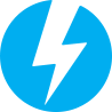
DAEMON Tools Lite
Kreator obrazu ISO i nagrywarka

WinRAR 32-bit
WinRAR to narzędzie do archiwizacji, które całkowicie obsługuje archiwa RAR i ZIP i jest w stanie rozpakować archiwa CAB, ARJ, LZH, TAR, GZ, ACE, UUE, BZ2, JAR, ISO, 7Z, Z. Konsekwentnie tworzy mniejsze archiwa niż konkurencja, oszczędzając miejsce na dysku i koszty transmisji. WinRAR oferuje graficzny interaktywny interfejs wykorzystujący mysz i menu, a także interfejs wiersza poleceń. WinRAR jest łatwiejszy w użyciu niż wiele innych archiwizatorów, dzięki specjalnemu trybowi „Wizard”, który umożliwia natychmiastowy dostęp do podstawowych funkcji archiwizacji poprzez prostą procedurę pytań i odpowiedzi. WinRAR oferuje korzyść przemysłowego szyfrowania archiwów za pomocą AES (Advanced Encryption Standard) z kluczem 128 bitów. Obsługuje pliki i archiwa o wielkości do 8 589 miliardów gigabajtów. Oferuje także możliwość tworzenia samorozpakowujących się i wielowarstwowych archiwów. Dzięki rekordom odzyskiwania i woluminom odzyskiwania możesz rekonstruować nawet fizycznie uszkodzone archiwa.
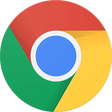
Google Chrome
Najlepsza darmowa przeglądarka Google
VMware Workstation Pro
Na rynku dostępnych jest obecnie wiele środowisk wirtualnych, niektóre stawiają łatwość użycia ponad funkcjonalność, inne integrują miejsce ponad stabilność. VMware Workstation Pro to najłatwiejsza w użyciu, najszybsza i najbardziej niezawodna aplikacja do oceny nowego systemu operacyjnego lub nowych aplikacji i łatek w izolowanym i bezpiecznym środowisku zwirtualizowanym. Kluczowe funkcje obejmują: Potężna grafika 3D - obsługa DirectX 10 * i OpenGL 3.3. Kompatybilność z VMware - utwórz ją; Uruchom w dowolnym miejscu na oprogramowaniu VMware. Wsparcie vSphere i vCloud Air - Przeciągaj i upuszczaj maszyny wirtualne między środowiskami. Ograniczone i szyfrowane maszyny wirtualne - ulepszenia ochrony i wydajności. Wygasające maszyny wirtualne - ograniczone czasowo maszyny wirtualne. Najnowsze wsparcie sprzętowe - obsługa procesorów Broadwell i Haswell. Wirtualne maszyny o jakości korporacyjnej - 16 vCPU, dyski wirtualne o pojemności 8 TB i pamięć 64 GB. Ulepszona obsługa IPv6 - NAT NAT IPv6 do IPv4 (6to4 i 4to6). Pamięć wideo maszyny wirtualnej - do 2 GB. Ulepszona łączność - USB 3.0, Bluetooth, dźwięk HD, drukarki i obsługa Skype. Wyświetlacze o wysokiej rozdzielczości - obsługa 4K UHD i QHD +. VMware Workstation Pro to idealny wybór dla tych, którzy są nieco sceptyczni w kwestii przejścia na system Windows 10. Korzystając z takiej aplikacji, możesz wypróbować wszystkie nowe funkcje systemu Windows 10 w bezpiecznym środowisku z piaskownicą , bez konieczności instalowania systemu operacyjnego natywnie. VMware Workstation Pro nie tylko obsługuje system operacyjny Microsofts, ale można także instalować maszyny wirtualne z systemem Linux, w tym Ubuntu, Red Hat, Fedora i wiele innych dystrybucji. Podsumowując, Workstation Pro oferuje wysoką wydajność, niezawodność i najnowocześniejsze funkcje, które wyróżniają go z tłumu. Pełna wersja jest trochę kosztowna, ale dostajesz to, za co płacisz.
Rufus
Rufus to małe narzędzie, które może formatować i tworzyć rozruchowe dyski flash USB, takie jak klucze USB lub pendrive oraz karty pamięci. Rufus jest przydatny w następujących scenariuszach: Jeśli musisz utworzyć nośnik instalacyjny USB z rozruchowych plików ISO dla systemów Windows, Linux i UEFI. Jeśli musisz pracować w systemie bez zainstalowanego systemu operacyjnego. Jeśli potrzebujesz flashować BIOS lub inne oprogramowanie z DOS-a. Jeśli chcesz uruchomić narzędzie niskiego poziomu. Rufus może współpracować z następującymi * ISO: Arch Linux, Archbang, BartPE / pebuilder, CentOS, Damn Small Linux, Fedora, FreeDOS, Gentoo, gNewSense, Hiren's Boot CD, LiveXP, Knoppix, Kubuntu, Linux Mint, NT Registry Registry Editor, OpenSUSE, Parted Magic, Slackware, Tails, Trinity Rescue Kit, Ubuntu, Ultimate Boot CD, Windows XP (SP2 lub nowszy), Windows Server 2003 R2, Windows Vista, Windows 7, Windows 8. * Ta lista nie jest wyczerpująca. Obsługiwane języki to: Bahasa Indonesia, Bahasa Malaysia, Ceština, Dansk, Deutsch, English, Español, Français, Hrvatski, Italiano, Latviešu, Lietuviu, Magyar, Nederlands, Norsk, Polski, Português, Português do Brasil, Româna, Slovensky, Slovenšcina, Srpski, Suomi, Svenska i Türkçe.
Java Runtime Environment 32-bit
Oprogramowanie Java umożliwia uruchamianie aplikacji zwanych „apletami” napisanych w języku programowania Java. Te aplety pozwalają na znacznie bogatsze wrażenia online niż po prostu interakcję ze statycznymi stronami HTML. Technologia wtyczek Java, wchodząca w skład środowiska Java 2 Runtime Environment, Standard Edition (JRE), ustanawia połączenie między popularnymi przeglądarkami a platformą Java. Java umożliwia pobieranie aplikacji przez sieć i uruchamianie ich w strzeżonym piaskownicy. Ograniczenia bezpieczeństwa są łatwo nakładane na piaskownicę. Wiele aplikacji wieloplatformowych również wymaga Java do poprawnego działania.

2007 Microsoft Office Add-in: Microsoft Save as PDF or XPS
Dodatek Microsoft Office 2007: Zapisz jako PDF lub XPS pozwala eksportować i zapisywać w formatach PDF i XPS w ośmiu programach Microsoft Office 2007. Narzędzie pozwala również na wysyłanie jako załącznik wiadomości e-mail w formacie PDF i XPS w podzbiorze tych programów (niektóre funkcje różnią się w zależności od programu). Ten plik do pobrania działa z następującymi programami pakietu Office: Microsoft Office Access 2007. Microsoft Office Excel 2007. Microsoft Office InfoPath 2007. Microsoft Office OneNote 2007. Microsoft Office PowerPoint 2007. Microsoft Office Publisher 2007. Microsoft Office Visio 2007. Microsoft Office Word 2007. Ten dodatek Microsoft Save jako PDF lub XPS do programów pakietu Microsoft Office 2007 stanowi uzupełnienie i podlega warunkom licencji na oprogramowanie systemowe Microsoft Office 2007. Wymagania systemowe: Obsługiwane systemy operacyjne; Windows Server 2003, Windows Vista, Windows XP z dodatkiem Service Pack 2.
TeamViewer
Aplikacja do zdalnego pulpitu
Ostatnia aktualizacja
JS8Call
JS8Call: Efektywne komunikowanie dla radioamatorów
TinyTask Portable
Efektywne automatyzowanie zadań w Windows
Opentrack
Opentrack - Nagrywanie komputera za darmo
CPU-Z Portable
CPU-Z Portable: Uzyskaj informacje o głównych urządzeniach systemu
CDRoller
Narzędzie do odzyskiwania danych z CD i DVD
Volume Serial Number Editor
Zmień numer seryjny woluminu z łatwością
FCorp - FileFolder Launcher
Szybki dostęp do plików z FCorp
Parallels Desktop
Twórz maszyny wirtualne za pomocą programu Parallels Desktop
live777
Wszechstronne narzędzie do zarządzania WebRTC
Legacy Games Launcher
Efektywne zarządzanie grami z Legacy Games Launcher
ProSheets
Efektywne eksportowanie wsadowe z ProSheets
Liberica JDK 21
Darmowa aplikacja dla systemu Windows, stworzona przez BellSoft.
Starsze wersje
VMware Server 2.0.2
VMware Server 2.0.1
VMware Server 2.0.0
VMware Server 1.0.7
VMware Server 1.0.6
VMware Server 1.0.5
VMware Server 1.0.4
VMware Server 1.0.3
VMware Server 1.0.2
VMware Server 1.0.1
Popularne w Ulepszanie systemu i Narzędzia
CCleaner Free

WinRAR 32-bit
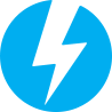
DAEMON Tools Lite

VMware Workstation Player
VirtualBox
LockHunter
Supermium
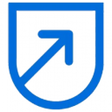
DriverUpdate
Auslogics Disk Defrag
3uTools